Macユーザガイド
- ようこそ
- macOS Sequoiaの新機能
-
- Apple Intelligenceを使い始める
- 作文ツールを使用する
- 「メール」でApple Intelligenceを使用する
- 「メッセージ」でApple Intelligenceを使用する
- SiriでApple Intelligenceを使用する
- Webページの要約を表示する
- オーディオ録音を要約する
- Image Playgroundを使ってオリジナルの画像を作成する
- 「写真」でApple Intelligenceを使用する
- 通知を要約して妨げになるものを減らす
- Apple IntelligenceでChatGPTを使用する
- Apple Intelligenceとプライバシー
- Apple Intelligenceの機能へのアクセスをブロックする
-
- 連係の概要
- AirDropを使用して項目を近くのデバイスに送信する
- タスクをデバイス間で引き継ぐ
- MacからiPhoneを操作する
- デバイス間でコピー&ペーストする
- AirPlayでビデオとオーディオをストリーミングする
- Macで電話をかける/受ける/テキストメッセージを送受信する
- MacでiPhoneのインターネット接続を使用する
- Wi-Fiパスワードを別のデバイスと共有する
- iPhoneをWebカメラとして使用する
- iPhoneまたはiPadからスケッチ、写真、およびスキャンを挿入する
- MacのロックをApple Watchで解除する
- iPadを2台目のディスプレイとして使用する
- 1つのキーボードとマウスを使ってMacとiPadを制御する
- ミュージックやブックなどをデバイス間で同期する
- Mac用のリソース
- Appleデバイス用のリソース
- 著作権

Macのデスクトップを複数のディスプレイに拡張またはミラーリングする
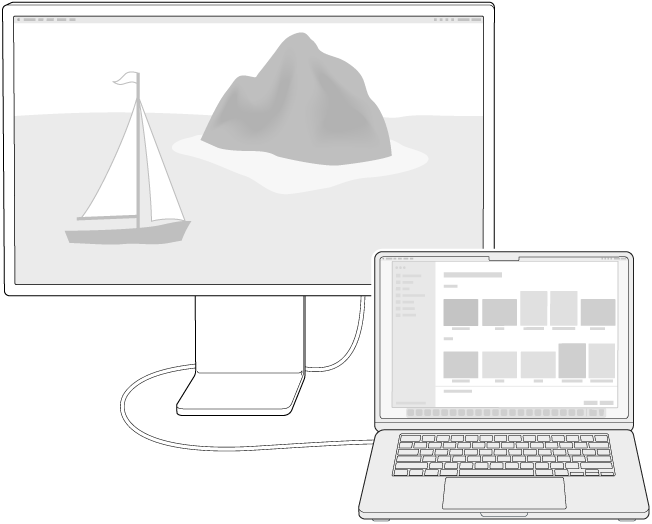
1台以上の外部ディスプレイをMacに接続したときに、それぞれのディスプレイに何を表示するかを選択することができます。
ビデオミラーリングを使ってデスクトップ全体をそれぞれのディスプレイに表示することができます。
デスクトップを2台以上のディスプレイに拡張して、どのディスプレイにFinderとアプリケーションメニューを表示するか選択することができます。
Macをテレビに接続するときやAirPlayを使用するときに、1つのウインドウまたは1つのアプリのみを共有するように選択することもできます。

3台以上のディスプレイを接続している場合は、一部のディスプレイでビデオミラーリングを、残りのディスプレイで拡張デスクトップを使用するように指定できます。
Macで、アップルメニュー

 をクリックします。(下にスクロールする必要がある場合があります。)
をクリックします。(下にスクロールする必要がある場合があります。)お使いのディスプレイの名前をクリックし、「使用形態」ポップアップメニューをクリックしてから、オプションを選択します。
注記: MacノートブックまたはiMacを使用している場合は、Macに外部ディスプレイを1台接続している場合にこれらのオプションが表示されます。Mac miniやMac Studioなど、内蔵ディスプレイのないデバイスを使用している場合は、2台以上のディスプレイを接続している場合にこれらのオプションが表示されます。
一部のディスプレイをミラーリング用に設定し、残りを拡張デスクトップ用に設定するには、まずすべてのディスプレイを拡張デスクトップとして設定します。次に、Optionキーを押したままディスプレイアイコンを別のディスプレイアイコン上にドラッグして、2台のディスプレイをミラーリングします。